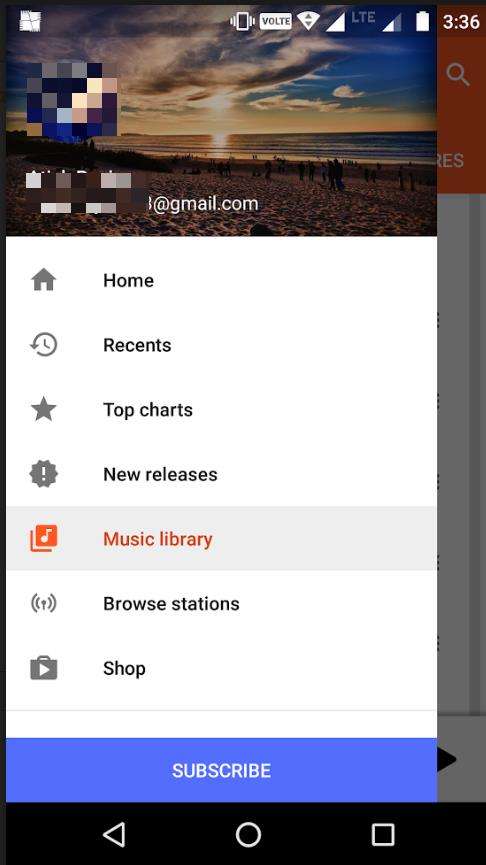FLV Player:MacとWindowsでFLVファイルを再生する方法
「YouTubeからFLVビデオをダウンロードしました。ただし、Windows Media Playerでさえ処理できません。 FLVファイルの再生方法 Windows 7では?」
FLVは簡単にできる人気のビデオフォーマットですは、オンラインビデオストリーミングの標準フォーマットと呼ばれ、YouTube、Vevo、Metacafeなどの有名なビデオ共有サイトで使用されています。 Flashビデオは、ほとんどのWebブラウザで見ることができます。ただし、YouTubeのようなWebサイトからFLVビデオをダウンロードした場合、多くのメディアプレーヤーでは処理できないため、イライラするでしょう。そのため、FLV再生の問題を解決する必要があります。
幸いなことに、この記事ではFLVファイルを再生する2つの方法を紹介します。 FLVプレイヤー Mac用/ WindowsまたはVideo Converter for Mac / Windowsでスムーズに再生するためにFLVを変換します。
方法1:Mac / Windows上のFLVプレーヤーでFLVファイルを再生する
MacとWindows用のVLCメディアプレーヤーをダウンロードする
Windowsユーザーの場合、Windows Media PlayはおそらくFLVファイルを再生できないため、新しいファイルをダウンロードしてインストールする必要があります。 Windows用のFLVプレーヤー - VLCメディアプレーヤー。それはFLV、WMV、MOV、M4K、MKV、AVI、MTS、M2TS、VOBなどのような広範囲のビデオフォーマットをサポートします。したがって、WindowsでFLVファイルを自由に再生できます。
VLC Media PlayerにはMac版も含まれています。 QuickTimeを使用している場合、Macユーザーも同じ問題に遭遇する可能性があります。 FLVプレーヤーMac QuickTimeはFLVフォーマットをサポートしていません。 MacまたはWindowsコンピュータでFLVファイルを再生できない場合は、方法2でVLCにアクセスするか、FLVをQuickTimeまたはWindows Media Player用の互換フォーマットに変換してください。
方法2:Mac / Windowsでの再生用にFLVファイルを変換する
メディアプレーヤーをに変更したくない場合はMac / WindowsでFLVビデオを再生する場合は、FLVファイルをプレーヤ用の互換フォーマットに変換した後に、自分のプレーヤを使用してFLVファイルを1回再生できます。したがって、あなたはすべてのFLVの非互換性の問題を解決するためにFLVコンバータソフトウェアプログラムが必要です。
ここではあなたがFLVファイルをあらゆる再生可能なビデオフォーマットに変換するためのトップFLV変換プログラムをお勧めします:Mac用のVideo ConverterとWindows用のVideo Converter。
Mac用のビデオコンバーターとMac上でFLVビデオを変換するための手順に従ってください。 Windowsユーザーの方は、Windows 8.1 / 8 / Vista / XPでFLVを変換する方法を学ぶためにここをクリックしてください。
- ステップ1。「追加」をクリックしてアプリケーションにFLVファイルを追加するか、直接インターフェイスにFLVファイルをドラッグします。
ステップ2. MP4、FLV、WMV、MOV、AVI、MP3、MPEGなど、メディアプレーヤーと互換性のあるビデオフォーマットを選択します。ここでは、MOVを選択します。
注意: ここで、 "eye"アイコンをクリックしてFLVファイルをプレビューすることができます。- ステップ3。出力フォルダを指定し、変換を開始するために "変換"を押してください。

これで、あなたはあなたのFLVファイルをMacとWindowsで自由に再生することができます。満足のいく方法を選択してください。